Office文档安全保护方法与技巧
1、密码设置
Word的文件密码包括两种:修改权限密码和打开权限密码。打开权限密码使得Word文档变成只读文件,如果打开了文档并对其进行了更改,则只能以其他的文件名保存该文档。而修改权限密码则允许用户随意修改保存。具体设置办法:打开文件,在“工具→选项→安全性”选项卡中进行密码设置。
提示:若要创建一个长的密码,请单击“高级”,然后选择RC4加密类型。
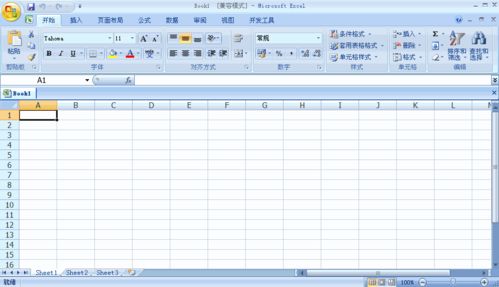
2、窗体保护功能
由于某些文档需要将窗体保护起来,以便他人只能在指定的区域中输入信息。所以Office提供了窗体保护功能。使用窗体保护功能时,窗体域中的任何信息都将重新设置。具体方法:“工具→保护文档→窗体”。若要给窗体指定密码,以便知道密码的用户能解除保护并修改窗体,在“密码(非必选项)”框中键入密码。不知道密码的用户仍可在窗体域中输入信息。如果要保护整个窗体,请单击“确定”按钮。若要只保护部分窗体,这些部分必须处于不同的节中,单击“节”,然后清除不需要保护的节的复选框。
3、批注口令
批注在审阅中是非常重要的,Office在“工具→保护文档”中进行了对批注的保护。您只需选择需要保护的对象,将密码键入到“密码”框中,即可实现保护。
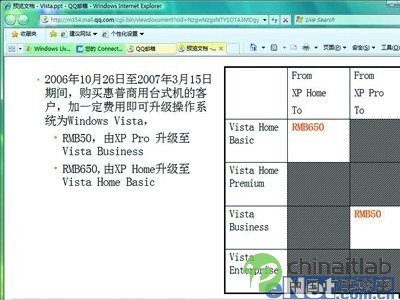
4、文档安全级别
对Word文档最大的安全隐患就是宏病毒,为了防止宏病毒Word设立了安全级别的概念。我们可在“工具→选项→“安全性”选项卡→宏安全性”的“安全级”选项卡中进行设置,安全级别共分为高、中、低三挡。高级别将只运行可靠来源的宏,其它宏一律取消;中级别在打开一个宏时,您会看到一条警告,让您选择是否启用;低级别就不进行宏的保护。当选择高级别时,已安装的模板和加载项(包括向导)中的宏可能会被禁用。您只有在“工具→选项→安全性→宏安全性”中单击“可靠来源”选项卡,然后点击“信任所有安装的加载项和模板”复选框,才能让安装的宏不被禁用。注意:所有随Microsoft Office XP的模板、加载项和宏都经过了Microsoft数字签名。一旦针对这些已安装文件中的一个安装添加到了您的可靠来源列表中,随后与这些文件的交互操作将不再生成消息。
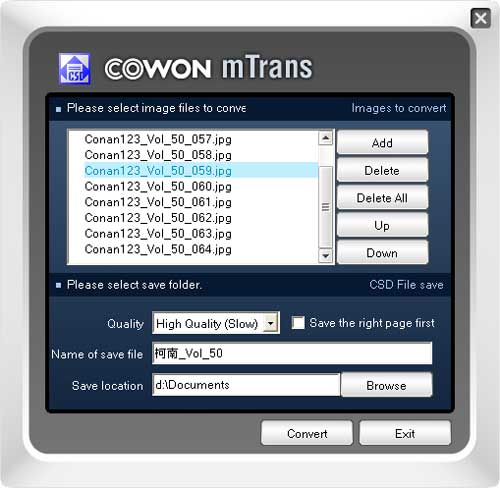
5、数字证书保护
很多文档的来源都是不详的,所以安全性无法保证。Office可以通过数字证书来确认来源的可靠。并通过数字证书对文件或宏进行数字签名。一般来说,数字证书是从商业证书颁发机构和内部安全管理员或信息技术专业人员处获得的。普通用户可以使用Selfcert.exe工具亲自创建数字签名(由于用Selfcert.exe自己创建的数字证书不是由正式证书颁发机构发行的,使用这种证书添加签名的宏方案将被认为是自签名的方案,这样其他用户有可能无法运行自签名的宏)。用数字证书进行宏的签名很简单:打开包含要签名的宏方案的文件,在“工具→宏→Visual Basic编辑器→工程资源管理器”中,选择要签名的方案。再点击“工具→数字签名”命令。